Çapraz tablo, üst bilgi verilerinden oluşan iki dikey liste arasında bir değer matrisi içeren genel bir tablo türüdür.
Verileri diğer veri tablolarıyla ilişkilendirmek istiyorsanız genellikle en ideal veri biçimi değildir. Bu konuda, veri yöneticisini kullanarak çapraz tablo biçiminde yüklenen verilerin özetini nasıl açabileceğiniz, yani tablonun bölümlerini satırlara nasıl dönüştürebileceğiniz açıklanır.
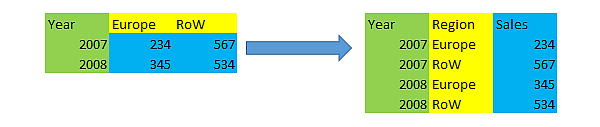
Çapraz tablo nedir?
Çapraz tablo, açık bir şekilde okunması gereken bir dizi niteleyici sütun ve bir değer matrisi içerir. Bu durumda bir belirleyici sütun (Year) ve aylık satış verilerinin matrisi bulunmaktadır.
| Year | Jan | Feb | Mar | Apr | May | Jun |
|---|---|---|---|---|---|---|
| 2008 | 45 | 65 | 78 | 12 | 78 | 22 |
| 2009 | 11 | 23 | 22 | 22 | 45 | 85 |
| 2010 | 65 | 56 | 22 | 79 | 12 | 56 |
| 2011 | 45 | 24 | 32 | 78 | 55 | 15 |
| 2012 | 45 | 56 | 35 | 78 | 68 | 82 |
Bu tablo basit bir şekilde Qlik Sense'a yüklenirse, sonuç olarak Year için bir alan ve aylardan her biri için bir alan elde edilir. Bu, genellikle, elde etmek isteyeceğiniz bir sonuç değildir. Muhtemelen üç alanın oluşturulmasını tercih edersiniz:
- Niteleyici sütun (bu durumda Year), yukarıdaki tabloda yeşil ile gösterilir.
- Bu durumda ay adları (Jan - Jun) ile temsil edilen öznitelik alanı sarı ile gösterilir. Bu alanın Month olarak adlandırılması uygundur.
- Veri alanı maviyle gösterilir. Bu durumda satış verilerini temsil ederler, bu nedenle Sales olarak adlandırılmaları uygundur.
Bu, veri yöneticisi tablo düzenleyicideki Özetlemeyi açma seçeneği kullanılarak ve Jan - Jun alanları seçilerek gerçekleştirilebilir. Bu işlem sonucunda şu tablo oluşturulur:
| Year | Month | Sales |
|---|---|---|
| 2008 | Oca | 45 |
| 2008 | Şub | 65 |
| 2008 | Mar | 78 |
| 2008 | Nis | 12 |
| 2008 | May | 78 |
| 2008 | Haz | 22 |
| 2009 | Oca | 11 |
| 2009 | Şub | 23 |
| ... | ... | ... |
Bir çapraz tablonun özetlemesini düz tablo şeklinde açma
Aşağıdakileri yapın:
- Uygulamanıza çapraz tablo biçiminde bir veri dosyası ekleyin.
- Veri yöneticisinde tablodaki
öğesine tıklayarak tablo düzenleyiciyi açın.
- Özetlemeyi aç’a tıklayın.
-
Satırlara dönüştürmek istediğiniz alanları seçin. Özetlemesi açılmamış en az bir niteleyici alanınız olmalıdır. Seçimleri yapmanın iki yolu vardır.
- Dönüştürmek istediğiniz alanların alan üst bilgilerine tıklayın. Niteleyici alan olarak kalmasını istediğiniz alanları seçmeyin.
- Niteleyici alan olarak kalmasını istediğiniz alanların alan üst bilgilerine tıklayın ve alan menüsünden Seçimleri tersine çevir’i seçin. Çok sayıda dönüştürülecek alanınız varsa bunu yapmanın en kolay yolu budur.
-
Özetlemeyi açmayı uygula’ya tıklayın.
Seçilen veriler artık iki alan içeren satırlara dönüştürülür, Tablo adı.Öznitelik alanı ve Tablo adı.Veri alanı.
- Öznitelik alanı’nı daha anlamlı bir adla yeniden adlandırın (yukarıdaki örnekte Month).
- Veri alanı’nı daha anlamlı bir adla yeniden adlandırın (yukarıdaki örnekte Sales).
Çapraz tablonun özetlemesini tabloyu düz bir biçime dönüştürecek şekilde açmış olursunuz. Bu işlem, tabloyu uygulamadaki diğer verilerle ilişkilendirmek istediğinizde işinizi kolaylaştırır.
Orijinal çapraz tabloya dönme
Tablo düzenleyicide Özetlemeyi açmayı geri al’a tıklayarak veri kaynağınızın orijinal çapraz tablo biçimine dönebilirsiniz. Uygulamadaki diğer verilerle herhangi bir ilişkilendirme oluşturduysanız ilişkilendirmeler silinir.
